Como remover associações de tipo de arquivo no Windows 10
Publicados: 2017-06-19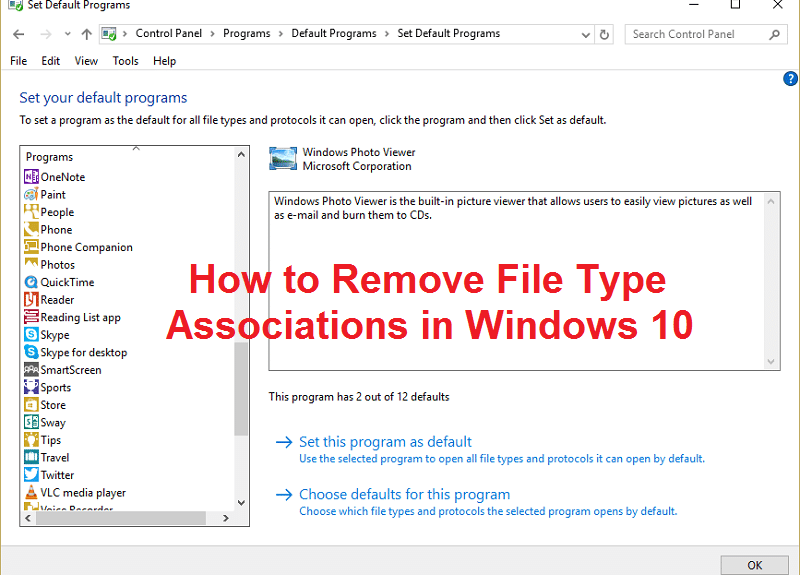
Como remover associações de tipo de arquivo no Windows 10: Uma associação de arquivo associa um arquivo a um aplicativo que pode abrir esse arquivo específico. O trabalho das Associações de Tipos de Arquivo é associar uma classe de arquivo com o aplicativo correspondente, por exemplo, todos os arquivos .txt são abertos com um editor de texto normalmente o bloco de notas. Portanto, todos os arquivos são abertos com um aplicativo associado padrão capaz de abrir o arquivo.
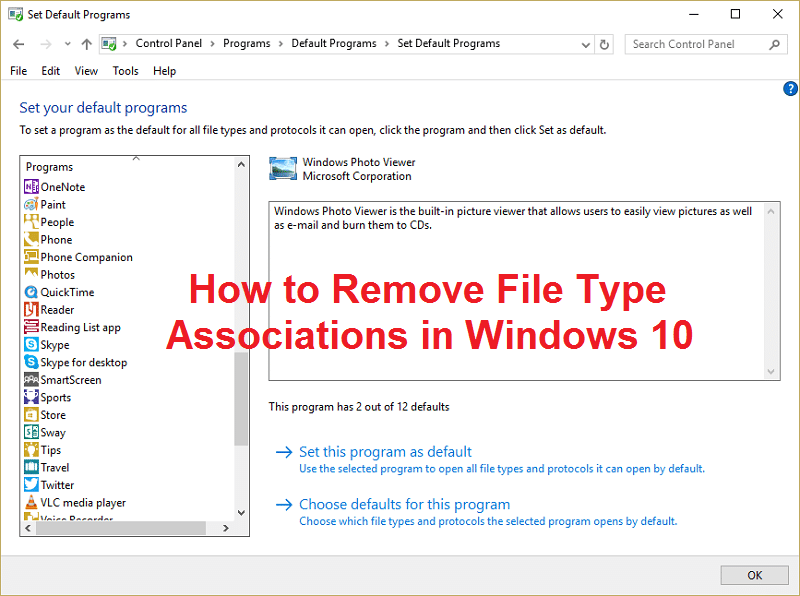
Às vezes, a associação de arquivo fica corrompida e não há como remover associações de tipo de arquivo no Windows, neste caso, digamos que um arquivo .txt será aberto com um navegador da Web ou Excel e é por isso que é muito importante remover associações de tipo de arquivo. Portanto, sem perder tempo, vamos ver como corrigir esse problema com as etapas de solução de problemas listadas abaixo.
Conteúdo
- Como remover associações de tipo de arquivo no Windows 10
- Opção 1: redefinir todas as associações de tipo de arquivo e protocolo para os padrões da Microsoft
- Opção 2: restaurar associações de tipo de arquivo usando a ferramenta DISM
- Opção 3: Correção do Registro para remover a Associação de Arquivos
- Opção 4: remover manualmente a associação de arquivos de um aplicativo específico
- Opção 5: remover associações de arquivos com um utilitário de terceiros Desassociar tipos de arquivos
Como remover associações de tipo de arquivo no Windows 10
Certifique-se de criar um ponto de restauração caso algo dê errado.
Opção 1: redefinir todas as associações de tipo de arquivo e protocolo para os padrões da Microsoft
1. Pressione a tecla Windows + I para abrir Configurações e clique em Sistema.
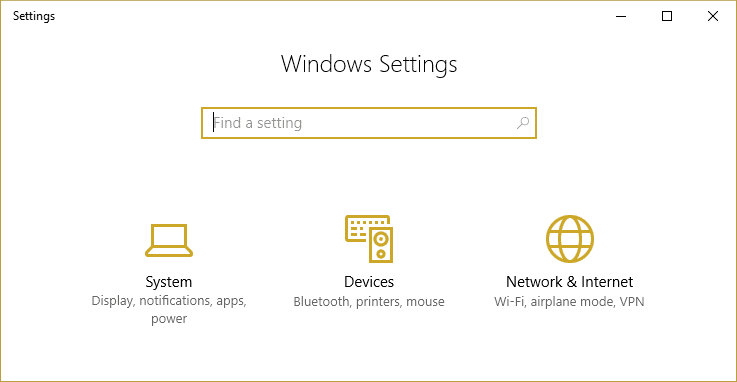
2. Em seguida, no painel esquerdo da janela, selecione Aplicativos padrão.
3. Clique em Redefinir em Redefinir para os padrões recomendados pela Microsoft.
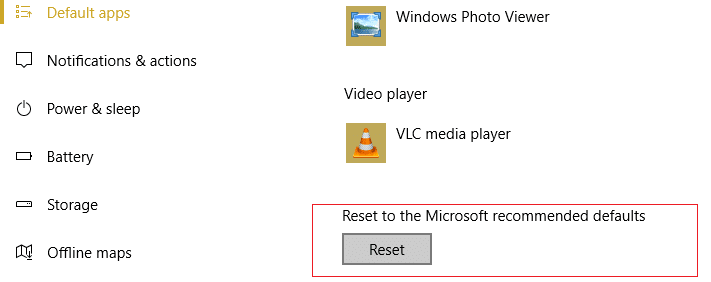
4. Pronto, você redefiniu todas as associações de tipo de arquivo para os padrões da Microsoft.
Opção 2: restaurar associações de tipo de arquivo usando a ferramenta DISM
Nota: Vá para um computador em funcionamento e execute o comando Exportar primeiro, depois volte para o seu PC e execute o comando Importar.
1. Pressione a tecla Windows + X e selecione Prompt de Comando (Admin).
2. Digite o seguinte comando em cmd e pressione Enter:
dism /online /Export-DefaultAppAssociations:”%UserProfile%\Desktop\DefaultAppAssociations.xml”
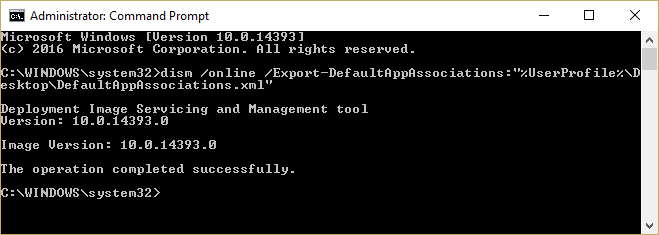
Observação: isso criaria o arquivo DefaultAppAssociations.xml em sua área de trabalho.
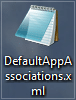
3. Vá para a área de trabalho e copie o arquivo para um USB.
4. Em seguida, vá para o PC onde a associação de arquivos está bagunçada e copie o arquivo para sua área de trabalho (isso é importante para que o comando abaixo funcione).
5. Agora restaure a associação de arquivo original em seu PC digitando o comando:
Observação: se você renomeou o arquivo DefaultAppAssociations.xml ou copiou o arquivo para algum outro local que não seja a área de trabalho, será necessário alterar o comando em vermelho para o novo caminho ou o novo nome escolhido para o arquivo.
dism /online /Import-DefaultAppAssociations:” %UserProfile%\Desktop\MyDefaultAppAssociations.xml “
Nota: Substitua o caminho acima (C:\PATH\TO\FILE.xml) pelo local do arquivo que você copiou.
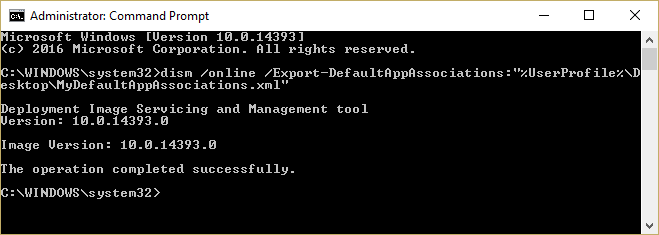
4. Reinicie o seu PC e você pode ter associações de tipo de arquivo restauradas em seu PC.
Opção 3: Correção do Registro para remover a Associação de Arquivos
1. Pressione a tecla Windows + R, digite regedit e pressione Enter para abrir o Editor do Registro.
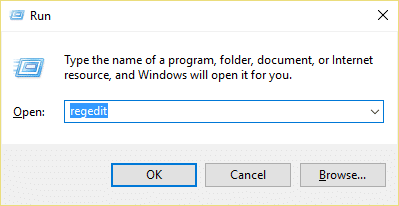
2. Navegue até a seguinte chave de registro:
HKEY_CURRENT_USER\Software\Microsoft\Windows\CurrentVersion\Explorer\FileExts
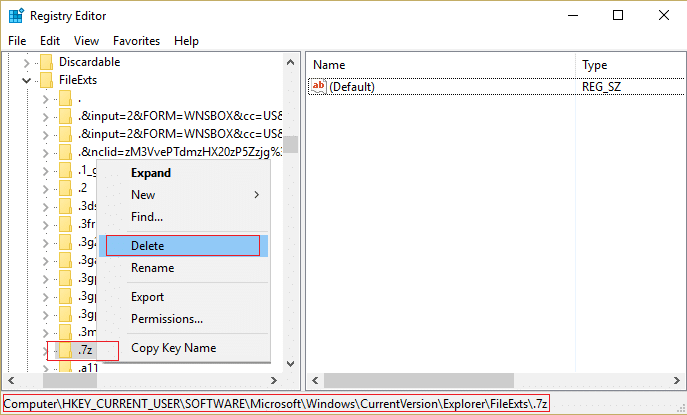
3. Agora encontre a extensão de arquivo para a qual deseja remover a associação na chave acima.
4. Depois de localizar a extensão, clique com o botão direito do mouse e selecione excluir. Isso excluiria a associação de arquivo padrão do programa. Por exemplo: se você quiser excluir a associação de arquivo padrão de .jpeg, que é o Photo Viewer, exclua a subchave .jpeg no caminho acima e quando você abrir novamente o arquivo .jpeg, ele solicitará que o programa padrão abra o aplicativo com .

5. Para que o acima tenha efeito, reinicie seu PC ou reinicie seu explorer.exe
6. Se você ainda não conseguir remover as associações de arquivos, você também precisará excluir a mesma chave em HKEY_CLASSES_ROOT.
Depois de fazer isso, você poderá remover com êxito as associações de tipo de arquivo para o arquivo específico, mas também há outras opções se você não quiser mexer no registro.
Opção 4: remover manualmente a associação de arquivos de um aplicativo específico
1. Abra o Bloco de Notas e clique em Arquivo > Salvar como.
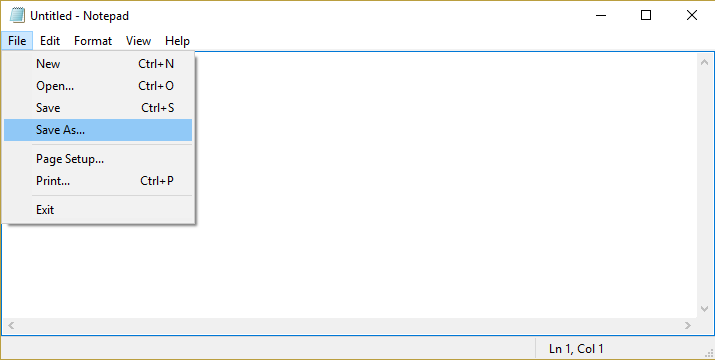
2. Digite o nome com a extensão .xyz, por exemplo, Aditya.xyz
3. Escolha o local desejado onde deseja salvar o arquivo.
4. Em seguida, selecione “ Todos os arquivos ” em Salvar como tipo e clique em Salvar.
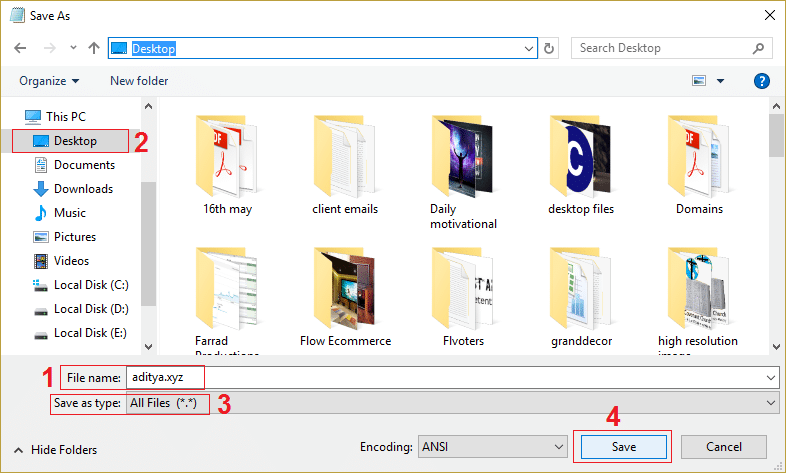
5. Agora clique com o botão direito do mouse em seu arquivo (cuja associação de tipo de arquivo você deseja remover) e selecione “ Abrir com ” e clique em Escolher outro aplicativo.
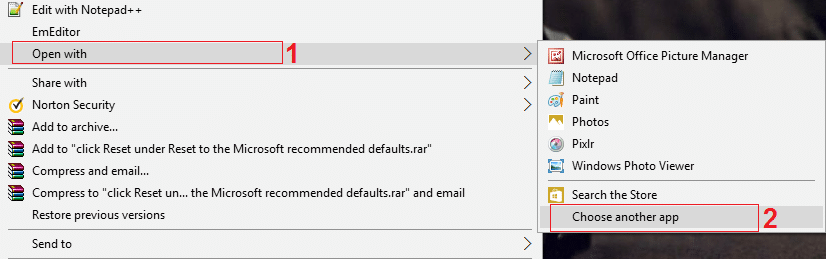
6. Agora marque “ Sempre usar este aplicativo para abrir arquivos .txt” e selecione Procurar outro aplicativo neste PC.
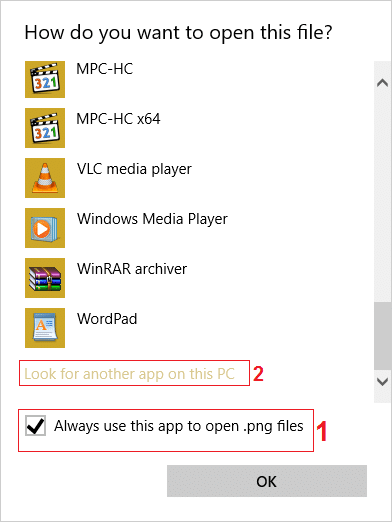
7. Selecione Todos os arquivos no menu suspenso inferior direito e navegue até o arquivo que você salvou acima (Aditya.xyz neste caso), selecione esse arquivo e clique em Abrir.
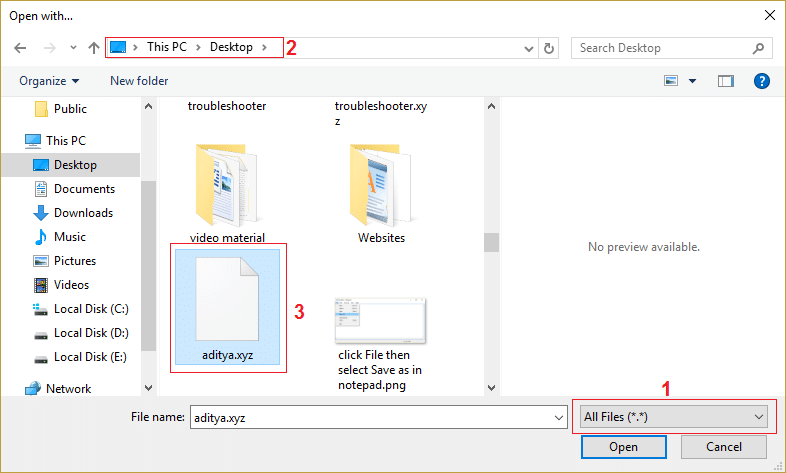
8. Se você tentar abrir seu arquivo, encontrará um erro. Este aplicativo não pode ser executado no seu PC, não há problema, basta ir para a próxima etapa.
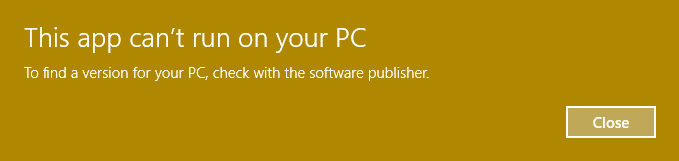
9. Uma vez confirmada a associação do tipo de arquivo, basta excluir o arquivo que você criou acima (Aditya.xyz). Agora ele forçará o tipo de arquivo .png (ou o arquivo que você selecionar) a fazer uma associação de arquivo novamente, e você poderá escolher o aplicativo no qual deseja que seu programa seja aberto.
10. Se você não quiser escolher o aplicativo toda vez que abrir o arquivo, clique novamente com o botão direito do mouse e selecione “Abrir com” e clique em Escolher outro aplicativo.
11. Agora marque “ Sempre usar este aplicativo para abrir arquivos .txt” e selecione o aplicativo com o qual deseja abrir o arquivo.
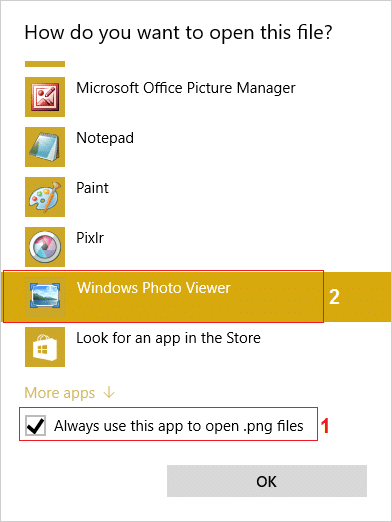
10. Reinicie seu PC para salvar as alterações.
Opção 5: remover associações de arquivos com um utilitário de terceiros Desassociar tipos de arquivos
1. Baixe a ferramenta unassoc_1_4.zip.
2. Em seguida, clique com o botão direito do mouse no zip e selecione extrair aqui.
3. Clique com o botão direito do mouse em unassoc.exe e selecione Executar como administrador.
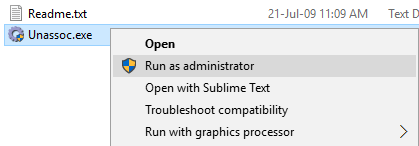
4. Agora selecione o tipo de arquivo na lista e clique em “ Remover associação de arquivo (Usuário). “
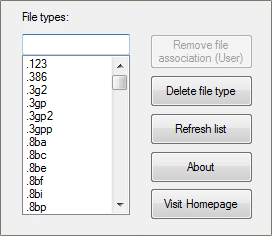
5. Depois que a associação do tipo de arquivo for removida, você precisará reassociar o arquivo, o que é fácil, quando você abrir o aplicativo novamente, ele solicitará a opção de escolher um programa para abrir o arquivo.
6. Agora, o botão Excluir ajuda se você quiser excluir completamente a associação do tipo de arquivo do registro. As associações específicas do usuário e globais para o tipo de arquivo escolhido são removidas.
7. Reinicie o PC para salvar as alterações e isso removerá com êxito as associações de tipo de arquivo.
Recomendado para você:
- Corrigir Suas configurações de segurança atuais não permitem que este arquivo seja baixado
- Corrigir o erro do firewall do Windows não pode alterar algumas de suas configurações 0x80070424
- Solucionar problemas de conectividade limitada de WiFi
- Corrigir o erro de atualização do Windows 0x8024a000
É isso que você aprendeu com sucesso Como remover associações de tipo de arquivo no Windows 10 , se você ainda tiver alguma dúvida sobre esta postagem, sinta-se à vontade para perguntar na seção de comentários.
